如何禁止程序联网win11 win11应用禁止联网教程
更新时间:2024-09-04 16:41:42作者:xiaoliu
Win11是微软最新发布的操作系统,但有时候我们希望禁止某些应用程序联网,以保护我们的隐私和安全,在Win11中,禁止程序联网需要一定的操作步骤,下面我们就来看看如何实现Win11应用禁止联网的方法。通过简单的设置,我们可以有效地控制应用程序的网络访问权限,避免一些不必要的数据泄露和信息泄露风险。
win11禁止应用联网1、首先我们打开“控制面板”

2、接着将右上角“查看方式”改为“大图标”
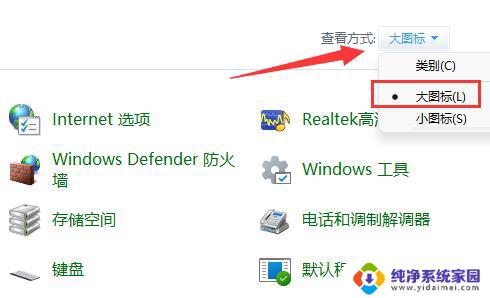
3、然后打开“Windows defender防火墙”
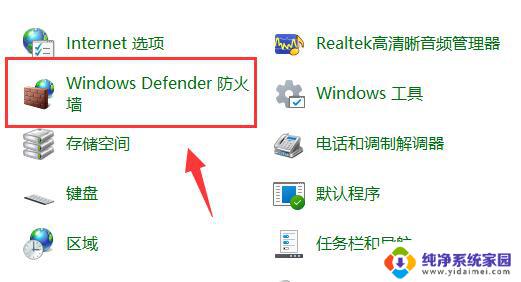
4、打开后,点击左边栏的“高级设置”
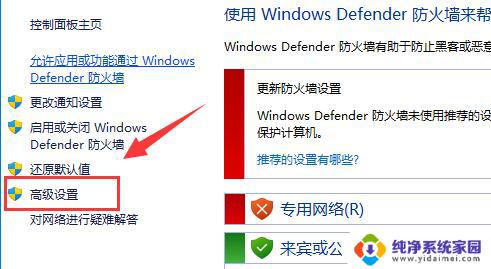
5、接下来点击左边“出站规则”,再点击右上角“新建规则”
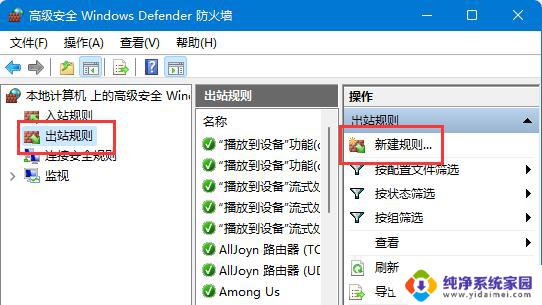
6、随后我们选择“程序”并点击“下一步”
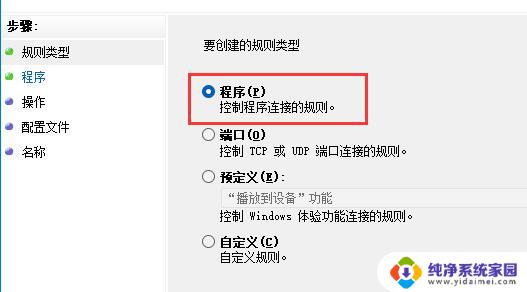
7、再点击“浏览”找到想要禁止联网的软件快捷方式打开。
8、随后勾选“阻止连接”并点击“下一步”
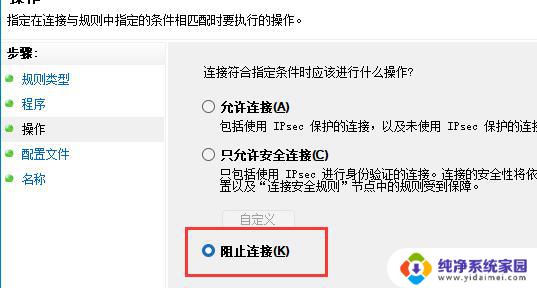
9、其余设置全都保持默认,最后随便设置一个名称并点击“完成”就能禁止该应用联网了。
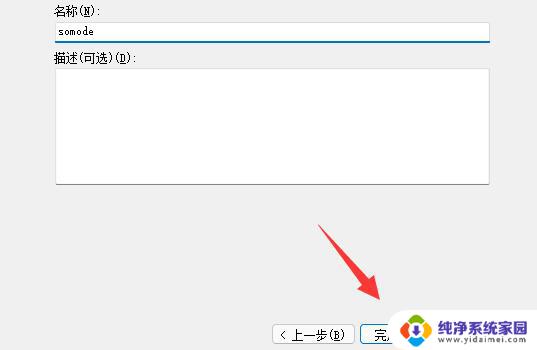
想要使用上面的方法,需要保证防火墙启动才行。
以上是如何禁止程序联网win11的全部内容,如果你也遇到了同样的情况,请参照小编的方法来处理,希望对大家有所帮助。
如何禁止程序联网win11 win11应用禁止联网教程相关教程
- win11如何禁止单个应用联网 win11应用禁止联网教程
- win11软件联网控制 如何在win11系统中禁止指定应用程序联网
- win11系统如何跳过联网 新笔记本win11跳过联网验证教程
- 联想电脑激活怎么跳过联网 win11跳过联网激活教程
- win11取消禁用驱动程序强制签名 win11禁用驱动程序签名
- win11显卡禁用 Win11如何禁用显卡驱动程序
- 第一次win11不联网能进入吗 win11不联网进系统教程
- win11以太网禁用了怎么恢复 Win11禁用以太网后如何重新启用
- win11禁用网络后怎么重新打开 win11网络禁用后如何启用
- 永久禁用win11驱动程序强制签名 Win11禁用驱动程序强制签名步骤
- win11如何关闭协议版本6 ( tcp/ipv6 ) IPv6如何关闭
- win11实时防护自动开启 Win11实时保护老是自动开启的处理方式
- win11如何设置网页为默认主页 电脑浏览器主页设置教程
- win11一个屏幕分四个屏幕怎么办 笔记本如何分屏设置
- win11删除本地账户登录密码 Windows11删除账户密码步骤
- win11任务栏上图标大小 win11任务栏图标大小调整方法